Releasenyheter
Allmänt
Nu finns en ny rapport vid namn Rollöversikt.
Denna rapport visar översiktligt vilka roller samt attestroller användarna i ert företag tillhör. Den ser ut enligt nedan.
- Fälten From-datum och Tom-Datum visar om användaren endast har attestrollen en viss datumperiod
- Fältet Ser samtliga tillhörigheter visar om attestrollen alltid ser samtliga tillhörigheter
- Fältet Ser okategoriserade visar om attestrollen ser anställda som inte har någon tillhörighet alls.
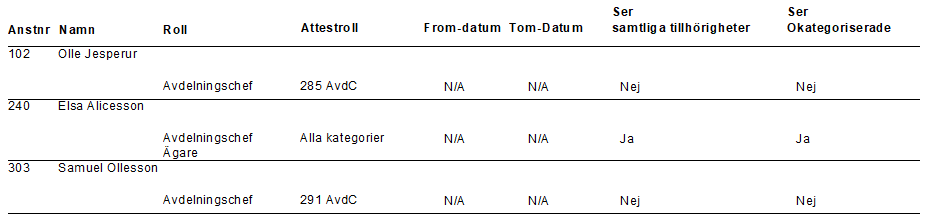
- För att ladda upp den i ditt företag, går du till Rapportcentralen, bockar i Visa även ej uppladdade, söker på ”Rollöversikt” och markerar den. Du kopplar den sedan mot vilka roller som ska kunna skriva ut rapporten.
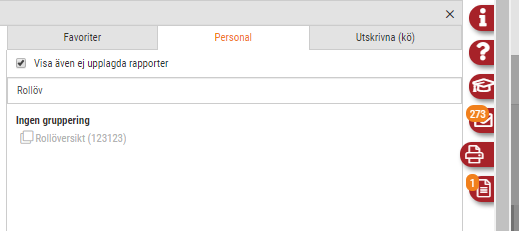
Nu syns rapportnummer direkt i rapportlistan i Rapportcentralen enligt nedan skärmbild.
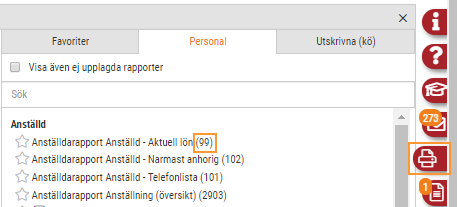
- Numret kommer från inställningen på rapporten och är företagsspecifikt.
- Det kan ändras genom att trycka på rapporten, inställningar och sedan ändra i fältet Rapportnummer
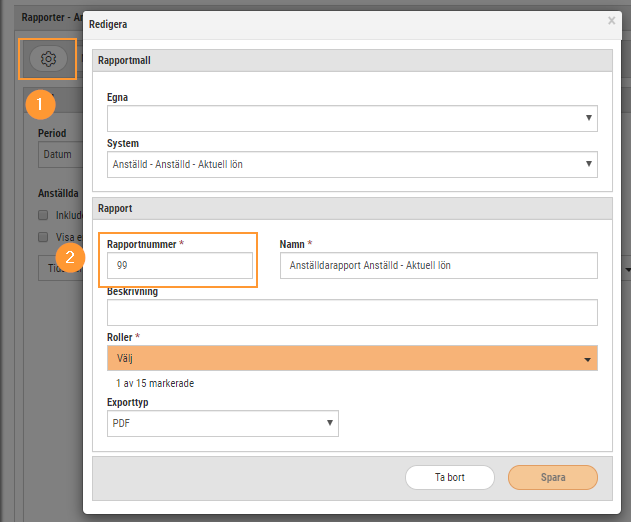
- Attestera Tid: Prestandaoptimeringar
- Laddning av period för en anställd
- Laddning av varningar i Attestera Tid vid gjorda förändringar
- Laddning av period vid attestering av enstaka dagar
- Laddning av gruppbilden
- Schemaplanering: Prestandaoptimeringar
- Laddning av pass med passförfrågningar utskickade.
- GO-Mail: Ta bort många samtidigt
- Rättning gällande att fick time-out om försökte ta bort för många mottagna GO-Mail samtidigt.
- Dokument: Lades i allmänt vid uppladdning på anställd
- Rättning gällande att om laddade upp dokument direkt på en anställd, syntes detta även i din användares allmänna dokument
- Attestera Tid: Radhöjd
- Rättning gällande att om öppnade första eller sista dagen i en period i Attestera Tid blev radhöjden för högermenyn felaktig.
Dialogen vid förändring när en anställning startar/slutar har gjorts om så att endast går att slutavräkna och välja slutorsak.
Tidigare fick upp samma dialog som när gjorde förändringar i en anställning, vilket var onödigt.
- Dialogen ser numera ut som nedan
- När du bockar i Ändra när anställningen startar/slutar och väljer ett slutdatum får du upp bocken Slutavräknas som tidigare. Du får numera även upp Slutorsak då detta är den förändring som är relevant i detta fall.
- När du sedan trycker OK är du klar och kan spara förändringen längst ned.
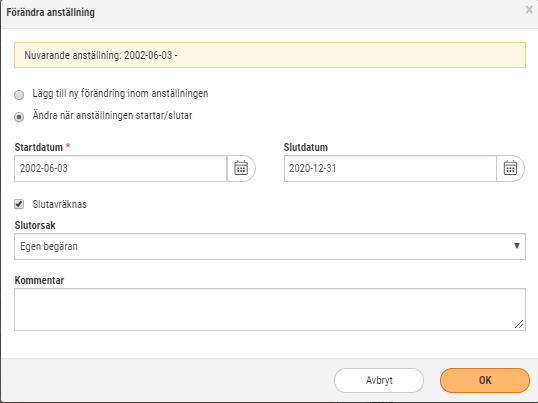
![]()
- Om du istället väljer Lägg till ny förändring inom anställningen ser det ut som tidigare.
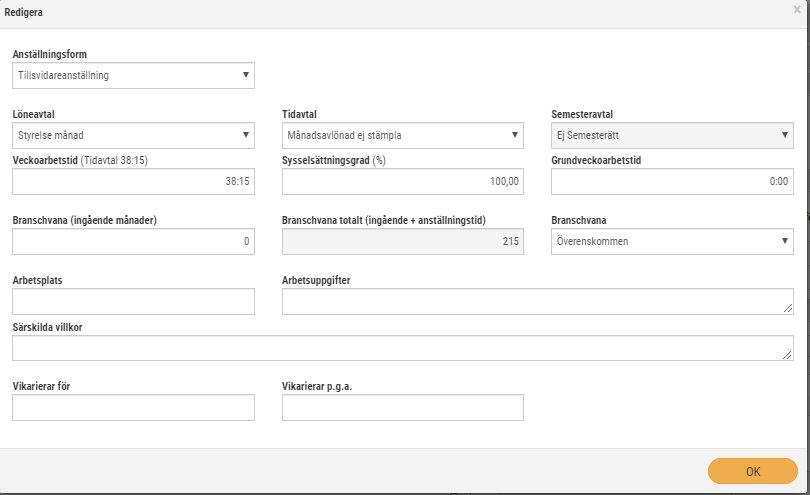
App
- Order
- Åtgärdat ett problem med att öppna bildfiler under expandern ”Bilder och filer” på order.
Som beskrivet i den tidigare upplagan av releasenyheter släpper vi nu Översikt för Min Tid samt Attestera Tid i appen. App-versionen släpps 06/10 till samtliga användare.
Vi har även gjort några småjusteringar i funktionerna.
- Det har lagts till en behörighet för Attestera Tid i appen så att ni själva kan bestämma om ni vill tillåta möjligheten att använda Attestera Tid i appen eller inte.
- Behörigheten heter : Attestöversikt i mobil[3045]
- Vi beskrev i tidigare releasenyhet att varningar som avser stämplingar inte kommer synas i appen. Detta har vi nu ändrat så att även dessa varningar ska markeras i appen.
Tid/Bemanning
Det går nu att överskådligt se uppräknad schematid från schematyper med faktorer mindre eller större än 1 i Schemaplaneringen.
- I nedan exempel är den anställde schemalagd 35 timmar varav 5 timmar ligger schemalagda med schematyp mertid. Eftersom mertidspassen har en beräkningsfaktor på 0, beräknas dessa inte i nettotimmarna.

- Om du även vill se en summering på de faktiskt schemalagda timmarna, inklusive mertidspassen, går detta nu genom att gå till Välj vad du vill se och sedan bocka i Ej uppräknad schematid under Tid och kostnad
- Tryck sedan på OK eller Spara inställningar, om du vill ha kvar inställningen tillsvidare.
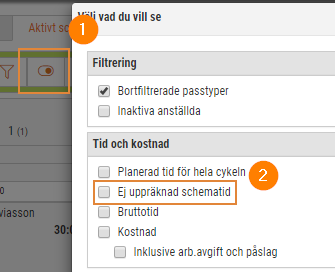

- Med denna inställning tillkommer en summering bredvid nettotiden som inkluderar timmar som ej är uppräknade (i detta fall från mertids-passen), dvs den faktiskt schemalagda tiden.
- Summeringen syns på anställda-nivå samt totalen över perioden och per dag.
- Med denna funktion blir det enklare att hålla koll på när en deltidsanställd ska gå över från mertid till övertid, exempelvis.

- För att ställa in en schematyp med en viss faktor, görs detta under Inställningar > Planering > Schematyper.
- Det går här att ställa in att en schematyp ska ha en faktor, alternativt inte räknas med i schematiden alls. (En schematyp med en faktor större än 1 skulle innebära att uppräkningen sker nedåt i summeringen istället)
- Schematyps-inställningen Räkna ej som schematid ger i denna funktion samma resultat som en schematyp inställd med en faktor på 0.
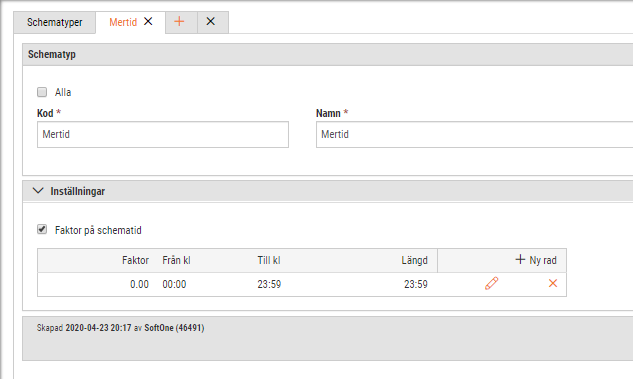
- Logiken gällande framberäkningen av ett nyckeltal i funktionen Justera nyckeltal har ändrats.
- Vi har även flyttat bockarna för Beräkna till vänster från höger sida samt bytt namn på knappen till Beräkna från Lås i och med denna förändring.
- Tidigare behövde du låsa ett nyckeltal, justera ett annat för att sedan få ett resultat i det tredje.
- Nu har vi förändrat detta så att du istället markerar det nyckeltalet du vill få fram ett resultat i under Beräkna.
- Nyckeltalen som påverkar det markerade nyckeltalet markeras då med orange färg.
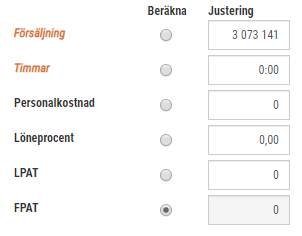
- När du gör en justering i något av de orange-markerade nyckeltalen, kommer du få ett resultat i det markerade nyckeltalet.
- I detta fall valde vi att beräkna FPAT. När vi gjorde justeringen i Timmar, beräknades FPAT från det inlästa försäljningsvärdet.
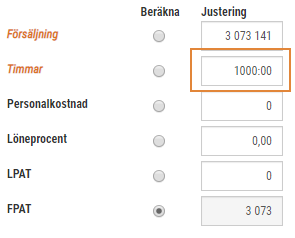
2. Vi har även lagt till en förklarande text i justeringsrutan som förklarar hur funktionen fungerar.
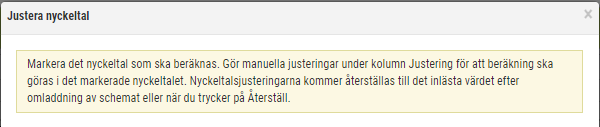
3. Det har lagts till underrubriker för Budget och Prognos för att tydliggöra vilka kolumner som avser inlästa värden, samt vilka kolumner som går att justera enligt nedan.
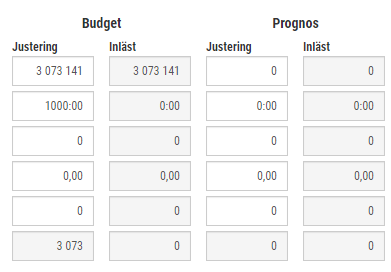
- Schemaplanering: Funktion Redigera raster i Grundschema
- Funktionen Redigera raster är nu återigen tillgänglig i Grundschema Dagvy
- Schemaplanering: Frånvaro efter varning om krock
- Rättning gällande att om försökte lägga frånvaro och ersatte med en anställd som innebära en krock mellan två pass, var tvungen att stänga ner frånvaro-dialogen för att kunna spara den igen.
- Schemaplanering: Schematyp med inställning Räkna ej som schematid
- Schematyper med inställning Räkna ej som schematid räknas nu upp på samma sätt som schematyper med inställning faktor 0 i Schemaplaneringen.
- Attestera Tid: Kontering frånvaro vid hål (Ekonomisk struktur)
- Rättning gällande att frånvaro i slutet och början av pass som skiljdes av ett hål konterades felaktigt
- Tabell: Beräkning personalkostnad
- Rättning gällande att tabellen för Personalkostnad / Utfall beräknades enligt nettotimmar. Beräkningen sker nu på bruttotimmar.
- Schemaplanering: Flytta till Ledigt pass (Ekonomisk struktur)
- Rättning gällande att inte gick att Drag-n-droppa pass till Ledigt pass i Schemaplaneringen
- Bemanningsoptimering: Borttag kategorier i Tjänster
- Valet att filtrera på kategorier är borttaget i Tjänster-vyn på grund av att kategorier inte går att koppla mot tjänster
- Bemanningsoptimering: Laddning tjänster
- Rättning gällande att tjänster inte laddades vid ingång direkt från vänstermenyn
Lön
Det går nu att få med saldon utskrivna med aktuellt värde direkt på lönespecifikationen. Detta gäller rapporten Lönespecfiikation GO
- För att ett saldo ska skrivas ut på lönespecifikationen, måste detta först ställas in på saldoregeln per tidavtal.
- Om du vill ställa in detta, gå till Personal > Inställningar > Tid > Saldo och sedan pennan på det saldot du vill ska synas på lönespecifikationen
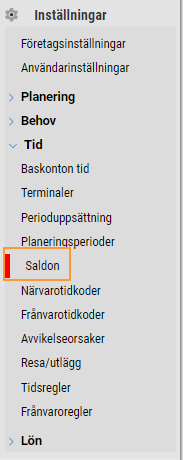

- Tryck sedan på pennan på saldoregeln samt för det tidavtalet detta ska gälla.
- Bocka sedan i Visa på lönespecifikation
- Tryck sedan OK och spara din inställning.
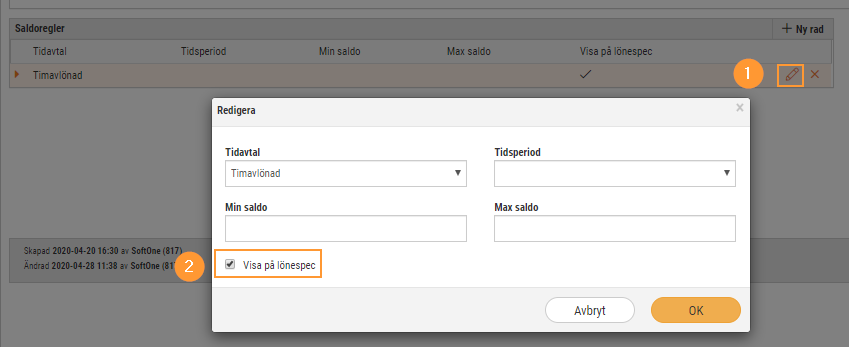
- Saldot skrivs nu ut för anställda tillhörande tidavtalet i lönespecifikationen i rapportfoten.
- Saldo-värdet som visas är det aktuella enligt sista dagen i avräkningsperioden i vald löneperiod
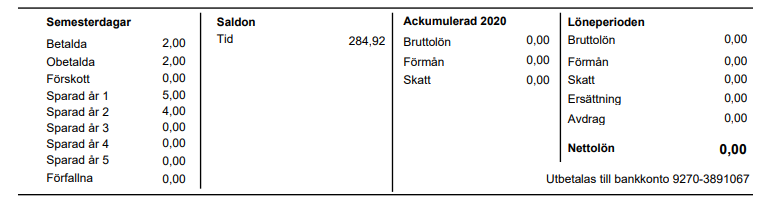
Det går nu att massjustera flera anställdas löner i funktionen Uppdatera löner med en procentsats eller belopp.
- För att göra detta, skapa först en ny löneuppdatering via Personal > Anställd > Rutiner > Uppdatera löner och tryck på plusset högst upp.
- Välj sedan ett namn, vilket datum, vilka löneavtal samt lönetyper löneuppdateringen ska gälla för. Tryck sedan Hämta anställda
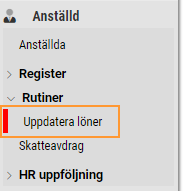
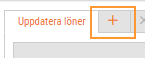

- Du bockar sedan i de anställda du vill massjustera och trycker på knappen Massjustering.
- Du kan använda bocken högst upp för att bocka i alla anställda
- Det går även att göra flera massjusteringar för olika anställda. Exempelvis kan du öka vissa anställda med en procentsats och öka andra anställdas lön med ett fast belopp och vice versa.
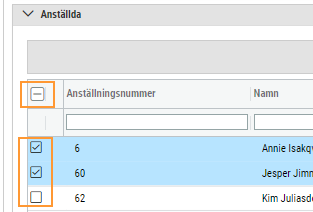
![]()
- I massjusteringsrutan väljer du om du vill massjustera med en procentsats eller ett fast belopp
- Procentsatsen kommer utgå från de anställdas aktuella belopp
- Du skriver sedan in beloppet eller procentsatsen i rutan för Värde
- I nedan exempel vill vi alltså höja de två markerad anställdas löner med 3%
- Du trycker sedan OK och ser justeringen i fältet för Justering och vad slutsumman blir i fältet Nytt belopp

- Om du är nöjd trycker du Spara och Uppdatera för att löneuppdateringen ska gå igenom enligt det satta datumet.
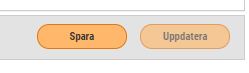
- Semesterårsskifte: Ändrat felmeddelande
- Ändrat ett felmeddelande som uppstod vid semesteravtalsinställning att betala ut rörliga semestertillägg i en klumpsumma när lönearten för denna transaktion saknades så det är enklare att tyda.
Ekonomi
För att förhindra att dubbletter skapas vid avskrivning av många inventarier har vi lagt till en spärr. Nu kommer det även vara tydligare att processen har påbörjats när man har tryckt på knappen Skriv av då vi har tidigarelagt dialogen som visar texten ”Bearbetar…”.

Sidorna som avser exporterade betalningar, exempelvis Exporterade LB-filer, har fått ett par förbättringar under den gångna utvecklingsperioden.
Ny listkomponent
Listan har migrerats till en ny listkomponent, vilket ger bättre prestanda och ett gränssnittslyft.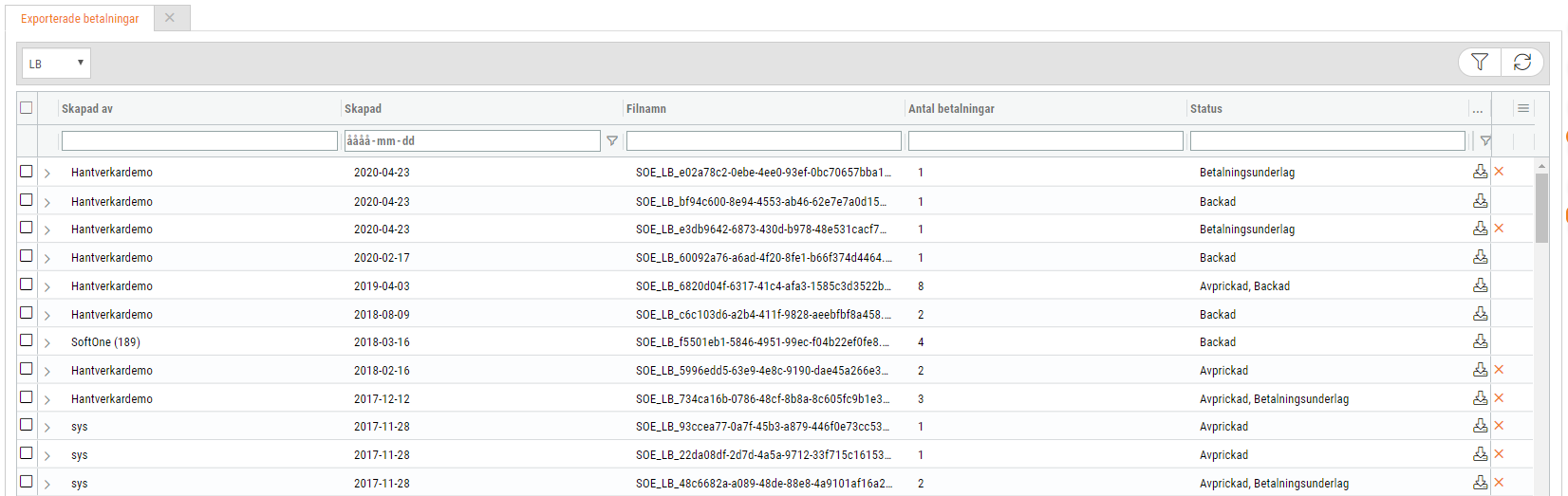
Typ av export
Framöver kommer alla menyalternativ som avser exporterade betalningar slås ihop till ett och samma alternativ. Med anledning av det har vi lagt till en rullgardinslista med respektive typ. De typer som visas styrs via rollens/företagets behörigheter.
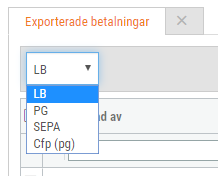
Tydligare status
Tidigare visades statusen för en betalningsfil med siffror (1-3). Detta har ändrats för ökad tydlighet och numera framgår dessa statusar:
- Avprickad
- Betalningsunderlag
- Backad
Vid expandering av en rad visas statusen för respektive betbalning:
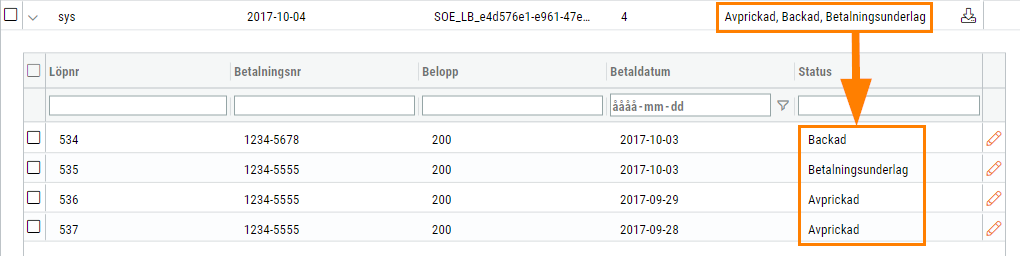
Nu går det att sortera och filtrera kolumnen för atteststatus på sidan Betalningar (Ekonomi > Leverantör > Betalningar).
Sortera
Tryck på de tre punkterna för att sortera kolumnerna.
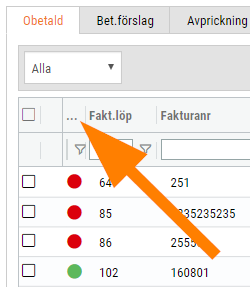
Filtrera
Tryck på tratten för att visa nedan tre alternativ och kryssa i/ur de som ska visas/döljas i listan.
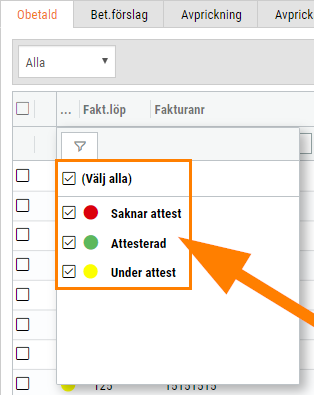
I en tidigare release introducerades ett nytt sätt att ange order och projekt på huvudet på leverantörsfakturor. Efter feedback från kunder har vi utfört två ändringar för att underlätta hanteringen.
Förenklat flöde
- Vid registrering av en lev.faktura hamnar numera fokus på förstoringsglaset för Ordernr respektive Projekt om ”Förenklad inmatning” är inaktiverad och tabb används för att förflytta sig genom fälten.
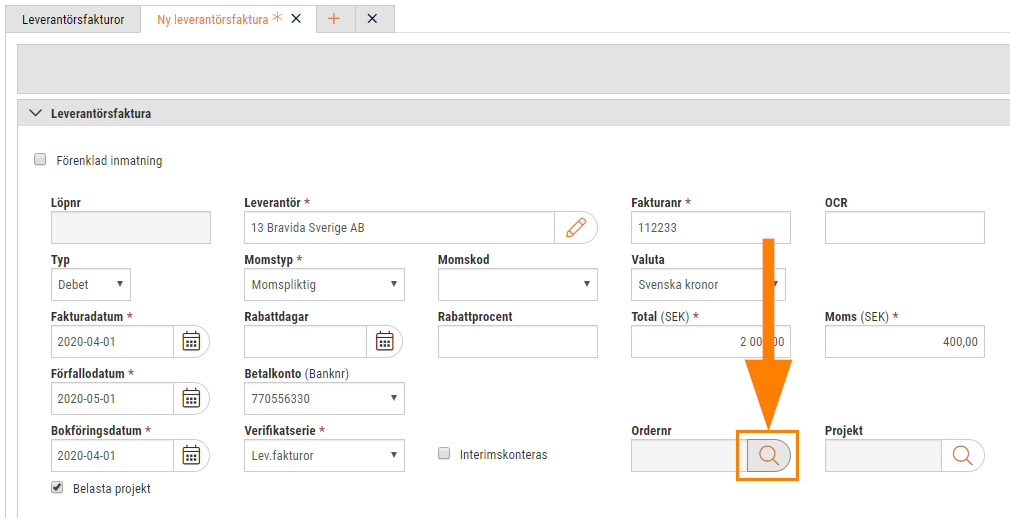
- När användaren har tabbat sig fram till förstoringsglaset är det enkelt att trycka Enter för att öppna upp dialogen och direkt fylla i ordernr eller något av de andra fälten. I bilden nedan ser man att textmarkören står i filterfältet för Ordernummer, vilket gör det möjligt att börja skriva utan att behöva klicka någonstans.
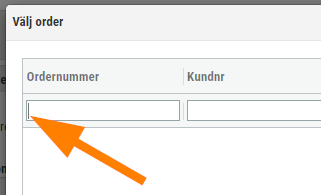
Aktuellt projekt visas i dialogen ”Välj order”
I dialogen ”Välj order” visas numera projektet som hör till den valda ordern högst upp. Projektnr och Projektnamn visas ju även i listan över ordrar, men det nya fältet syftar till att tydliggöra att ett projekt fortfarande är valt efter att angivet ordernr har tagits bort i dialogen. Detta ska ge användaren en förståelse för varför samtliga ordrar inte visas.
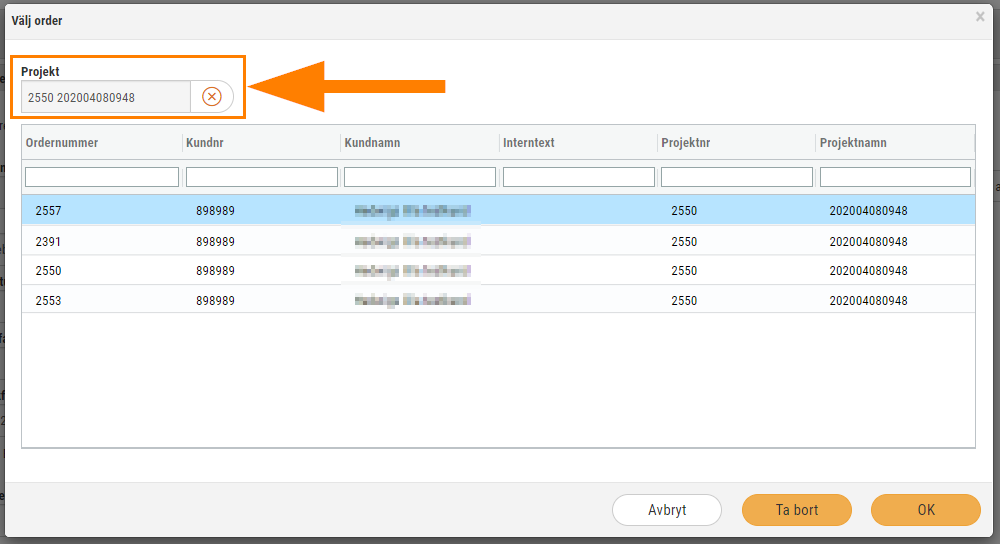
- Attest
- Nu visas återigen indikation (röd cellfärg på förfallodatum) för förfallna lev.fakturor på sidan Attest.
- Lev.fakturor
- Åtgärdat att fel fil hämtades vid nedladdning av fakturabild i redigeringsläget av en lev.faktura. Detta släpptes i en servicerelease 22/4.
- Rapporter
- Rättat beräkning av bruttovinst i rapporterna Bokslutsrapporterna 8317, 8323, 8332 och 8333.
- Verifikat
- Nu går det att spara bildfiler på verifikat.
Försäljning
För att snabbt kunna växla mellan kunder har vi lagt till knappar för att gå till första, föregående, nästa och sista i redigeringsläget av en kund.
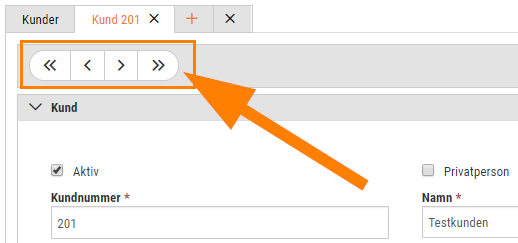
Användare har länge efterfrågat möjligheten att se vilka tidrader som ingår i en artikelrad och nu finns detta på plats på order.
Ny expander
I redigeringsläget av en artikelrad finns nu en ny expander benämnd ”Tid- och projektredovisning”. Redigeringsläget öppnas genom att man trycker på pennan längst ut till höger på en artikelrad.
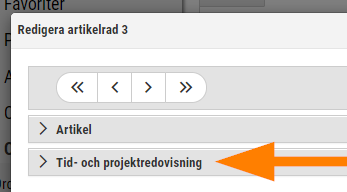
Den nya expandern är i princip samma som den vanliga tidexpandern på order, bortsett från att listan är filtrerad på innehållet i en specifik artikelrad och att redigeringsmöjligheter saknas. Expandern visas endast om artikelraden har genererats via tidrapportering och förutsatt att rollen har behörighet att se den vanliga tidexpandern.
Datumintervall
När expandern öppnas visar datumintervallet den innevarande månaden som standard.
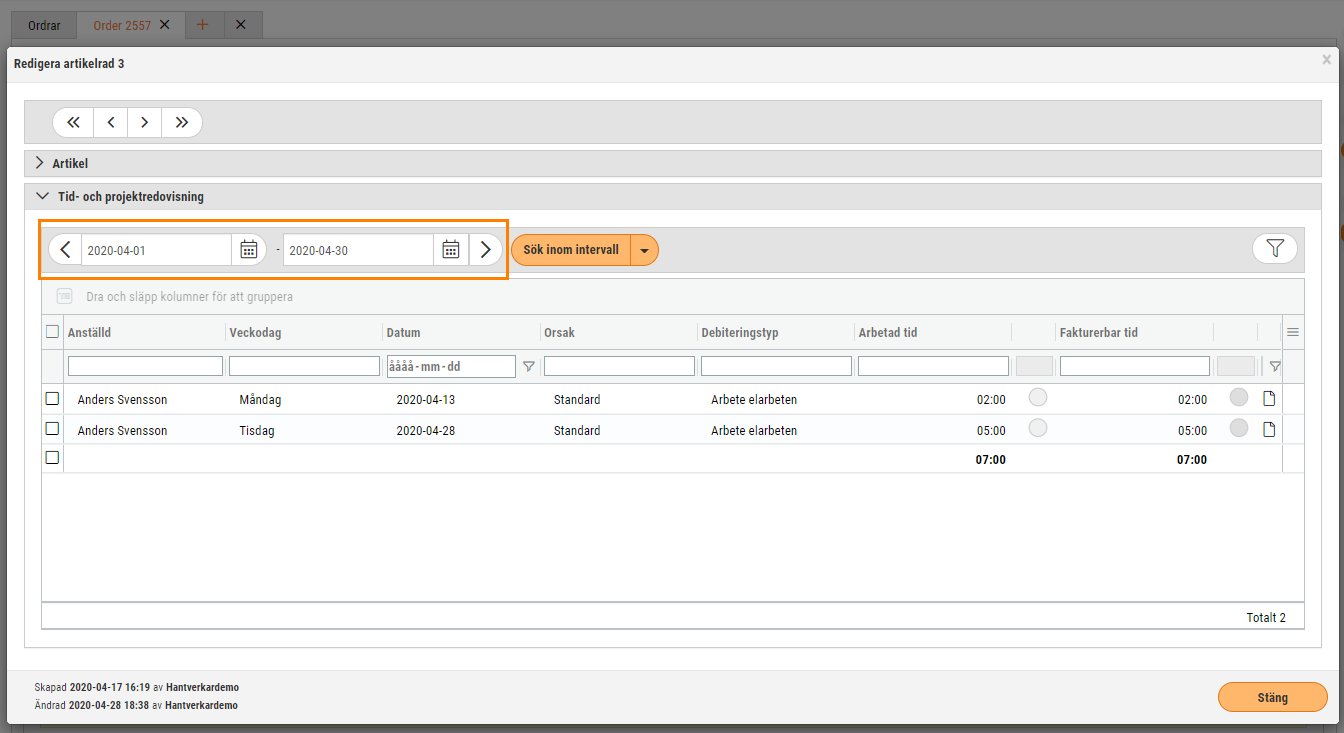
Precis som i tidexpandern på order är det möjligt att med några få knapptryck ta fram samtliga tider genom att använda funktionen ”Hämta alla tider”.
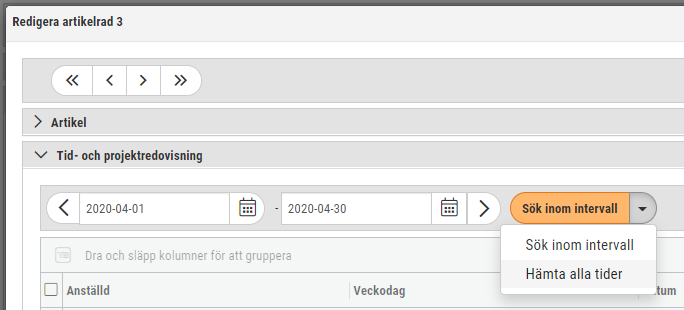
En nyhet i denna release är att vi har lagt till en datumkolumn i artikellistan på order. Denna kolumn motsvarar det datumfält som man finner i redigeringsläget av en artikelrad, vilket inte har använts i någon större utsträckning tidigare. Det finns ett behov av att fakturera baserat på datum och den nya kolumnen gör det möjligt att sortera och filtrera artikelrader utifrån datum för att sedan enkelt klarmarkera dessa.
Lägg till kolumnen
Kolumnen ”Datum” är dold som standard och behöver därför väljas under hamburgermenyn. Tänk på att trycka på ”Kom ihåg utseende” efter att den nya kolumnen har kryssats i och placerats på önskad plats bland övriga kolumner.
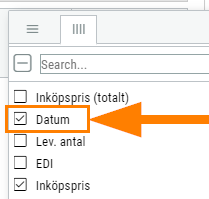
Exempel
Nedan visas ett exempel på hur datumkolumnen ser ut.
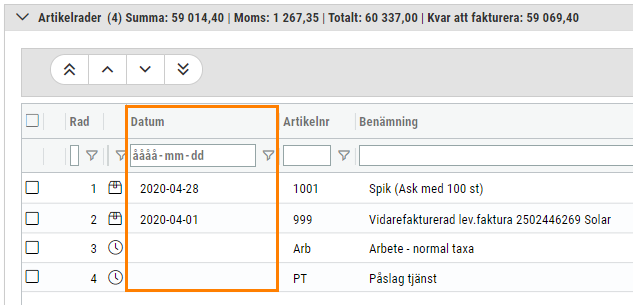
Redigera datum
Det är möjligt att redigera datumet på en artikelrad genom att ställa sig i cellen och skriva in ett annat datum alt. välja datum i kalendern.
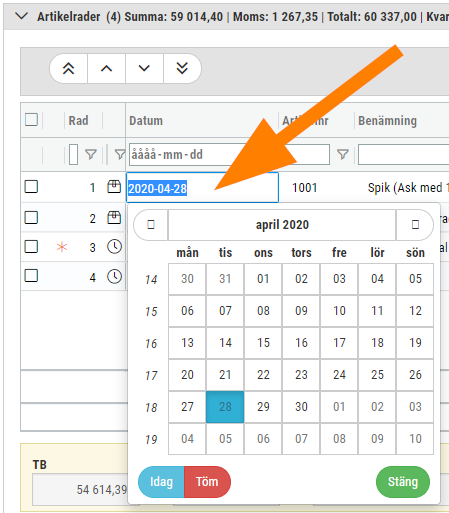
Automatisk datumsättning
För att användaren ska slippa lägga till alla datum manuellt har vi lagt till en ny inställning benämnd ”Automatisk datumsättning på artikelrader”. Denna återfinns via Försäljning > Inställningar > Försäljning > avsnittet Artikelrader och innebär att systemet föreslår olika datum beroende på typ av artikelrad. Nedan ser ni vilka datum som föreslås:
- Material = datumet som raden skapades
- Vidarefakturerade lev.fakturor = fakturans bokföringsdatum
- Vid ändring av bokföringsdatum på fakturan uppdateras datumet i artikellistan
- HUS-avdrag = blankt
- Frakt- och fakturaavgift = blankt
- Utlägg = fr.o.m.-datumet på utlägget
- Tidrapportering = blankt
- Kopierad artikelrad = datumet som den nya raden skapades
- Flyttad artikelrad = behåller befintligt datum
- Hopslagen artikelrad = blankt
Om inställningen inte aktiveras fungerar det precis som tidigare, dvs. att datumfältet blir blankt, bortsett från artikelrader som avser vidarefakturerade lev.fakturor där fakturadatumet anges.
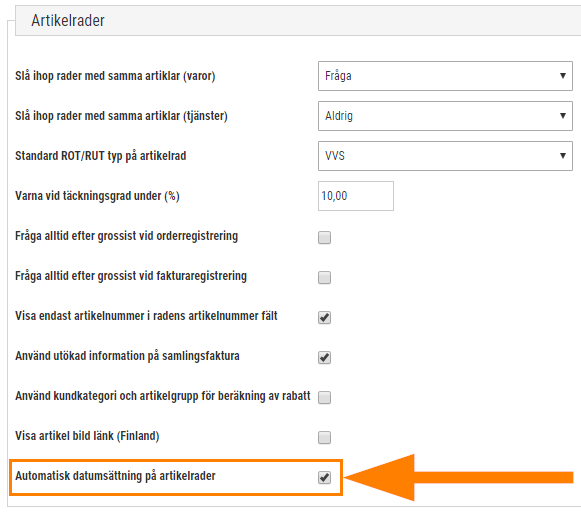
- Order
- Rättat att tidsintervallet ovanför orderlistan inte fungerade.
- Åtgärdat att dolda artikelrader räknades med i kolumnerna ”Kvar att fakturera” och ”Kvar att fakturera ex. moms” i orderlistan.
- Nu fungerar det att samfakturera ordrar.
- Rättat att beloppen i fälten ”Totalt” och ”Kvar att fakturera” under artikellistan på en order inte uppdaterades vid flytt av en tidrad till en annan order.
- Åtgärdat att avvikande kontering på order inte följde med vid överföring till faktura.
- Orderplanering
- Vid filtrering på t.ex. uppdragstyp gick det inte att dra ut uppdraget första gången utan först andra försöker fungerade det. Nu fungerar det direkt efter filtrering.
- Projekt
- Nu visas inte längre förslag om sparade kortuppgifter i fältet ”Namn” i redigeringsläget av ett projekt vid användning av webbläsaren Google Chrome.
- Rapporter
- Justerat rapporten ”Löneunderlag från T/P” så att utlägg visas även för de kunder som inte använder GO Lön.
- ROT-/RUT-avdrag
- Åtgärdat att tilläggsfakturan som användaren kan välja att skapa vid avslag av en ROT- eller RUT-ansökan saknade artikelrad.
- Tidrapportering
- Rättat att projekt inte hittades vid manuell inmatning när man registrerade en tidrad. Nu går det både bra att välja i listan och att ange projektnr manuellt.
Arkiv
Releasenyheter 2024-04-16
5 april, 2024Ekonomisk tillhörighet: Endast en huvudtillhörighet per datum
Releasenyheter 2024-03-26
15 mars, 2024Ny funktionalitet i Softone GO. Arbetstidskonto är ett konto där arbetsgivaren enligt kollektivavtal skall avsätta ett belopp varje år som…
Releasenyheter 2024-03-05
23 februari, 2024Funktionen - Stopp och/eller varning om passförfrågan skickas för tidigt finns nu även i Appen
Releasenyheter 2024-02-13
2 februari, 2024I releasenyheterna finns viktig information om äldre terminaler.
Releasenyheter 2024-01-23
12 januari, 2024Vi har infört en ny inställning för de företag som vill kunna stämma av ofakturerade intäkter per datum i Projektöversikten…
Releasenyheter 2023-12-12
1 december, 2023Numera är det möjligt att ange startdatum för när rapportering av löner ska ske i Skandia.
Releasenyheter 2023-11-21
10 november, 2023App: Det är numera möjligt att byta pass med medarbetare som inte tillhör den primära (standard) kategorin.
Releasenyheter 2023-10-31
20 oktober, 2023Nu tar SoftOne ett första steg i att uppdatera designen i GO. Detta är en förändring som kommer att ske…
Releasenyheter 2023-10-10
29 september, 2023Det finns nu stöd för chef att tilldela ekonomisk tillhörighet för inlåning/utlåning utanför attestroll
Releasnyheter 2023-09-19
8 september, 2023Det är nu möjligt att få en påminnelse till extern e-post när ett sjukfall passerat t. ex. 14 dagar för…
Releasenyheter 2023-08-29
18 augusti, 2023En utav nyheterna i den här releasen är utrymningslistan i appen
Releasenyheter 2023-06-27
16 juni, 2023Nu är det möjligt att i anställdalistan visa anställda med en anställning framåt i tiden. Markera rutan "Visa kommande" för…
Releasenyheter 2023-06-07
26 maj, 2023Båda expandrarna ’Vidarefakturera’ och ’Koppla mot projekt’ avser fördelning av en leverantörsfakturas kostnader. Med anledning av detta har vi nu…
Releasenyheter 2023-05-16
5 maj, 2023Det finns en ny analys för din organisation. Du kan nu få ut valda fält från organisationen till en analysvy.…
Releasenyheter 2023-04-25
14 april, 2023Vi har nu tagit fram ett stöd för att kunna beräkna när det ska genereras mertid/övertid med automatik. Om en…
Releasenyheter 2023-04-04
24 mars, 2023Vi har tagit fram en funktion för att masshantera vidarefakturering av leverantörsfakturor till nya ordrar. Funktionen återfinns...
Releasenyheter 2023-03-14
3 mars, 2023I samband med att vi har lanserat en ny hemsida har vi påbörjat en uppdatering av gränssnittet i SoftOne GO.…
Releasenyheter 2023-02-21
10 februari, 2023I den här veckans release har vi bland annat lagt till fler inställningar gällande utseendet i dagvyn och du kan…
Releasenyheter 2023-02-01
30 januari, 2023I dagens release har vi förenklat anställningsflödet, vilket många av våra kunder efterfrågat. Vi har också gjort det enklare att…
Releasenyheter 2022-12-19
7 december, 2022Numera är det möjligt att ändra inställningar på flera lönearter samtidigt. Det finns kollektivavtal där man kan definiera det lägsta…
Releasenyheter 2022-11-28
18 november, 2022Alla som använder sig utav Svensk Handels anställningsbevis i SoftOne GO kommer nu få ta del av ett förslag till…
Releasenyheter 2022-11-07
24 oktober, 2022Många spännande lanseringar i veckans release! Numera uppdateras närvarotablån direkt i närvaroterminalen även när stämplingarna ändras manuellt i Attestera Tid.
Releasenyheter 2022-10-17
6 oktober, 2022Missa inte veckans releasenyheter som består av bland annat den nya funktionen Anställningsmallar utvecklas vidare för att även kunna användas…
Releasenyheter 2022-09-26
9 september, 2022I veckans release kan du läsa om att nu inför nu ett nytt begrepp i SoftOne GO med namnet Avtalsgrupp.…
Releasenyheter 2022-09-01
29 augusti, 2022Vi lanserar bland annat funktionen att ändra attestroll direkt inne på användaren. Vi har också utvecklat funktionen för massuppdatering av…
Releasenyheter 2022-08-18
12 augusti, 202218 augusti 2022 Releasenyheter Allmänt App Tid/bemanning Lön Ekonomi Försäljning Arkiv Allmänt Massändra anställningsuppgifter Det är nu möjligt att uppdatera…
Releasenyheter 2022-06-16
10 juni, 202216 juni 2022 Releasenyheter Allmänt App Tid/bemanning Lön Ekonomi Försäljning Arkiv Allmänt SoftOne Akademi – din kunskapsbank för SoftOne® GO…
Releasenyheter 2022-06-08
25 maj, 20228 juni 2022 Releasenyheter Allmänt App Tid/bemanning Lön Ekonomi Försäljning Arkiv Allmänt SoftOne Akademi – din kunskapsbank för SoftOne® GO…
Releasenyheter 2022-05-19
13 maj, 202219 maj 2022 Releasenyheter Allmänt App Tid/bemanning Lön Ekonomi Försäljning Arkiv Allmänt SoftOne GO Analys HR: Anställning Kontering Nu kan…
Releasenyheter 2022-05-05
28 april, 20225 maj 2022 Releasenyheter Allmänt App Tid/bemanning Lön Ekonomi Försäljning Arkiv Allmänt Inblick & nyckeltal: Antal sysselsättningsgrader över tid (FTE)…
